Tegenwoordig, in dit digitale tijdperk, is je werk niet gedaan als je de foto's eenmaal hebt gemaakt, je bent eigenlijk pas halverwege. U moet uw foto's bewerken. Gelukkig kun je met Adobe Lightroom, gecombineerd met een aantal echt hoogwaardige voorinstellingen, meteen geweldige resultaten krijgen, in plaats van je wielen te laten draaien terwijl je gefrustreerd probeert om je foto's te bewerken.
Maar eerst:wat is een Lightroom-preset?
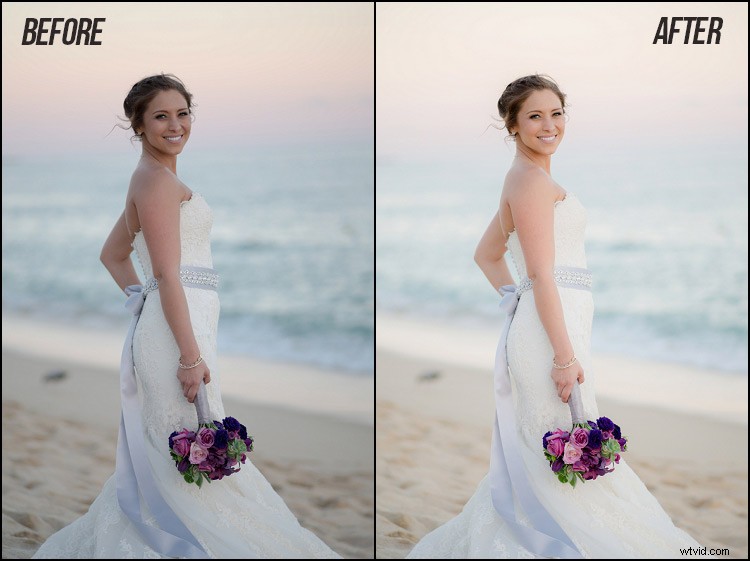
Een Lightroom-voorinstelling is gewoon een verzameling instellingen voor het bewerken van foto's in Lightroom die zijn gebundeld in een enkele klik, zodat u foto's veel efficiënter kunt bewerken dan u anders zou doen door dezelfde instellingen en bewerkingsstappen één voor één te herhalen.
Hier zijn 7 redenen waarom je gek zou zijn om Lightroom-presets niet te gebruiken:
Bespaar tijd
Wanneer u Lightroom-presets gebruikt, kunt u met slechts één klik uw foto's onmiddellijk in een 85-90% bewerkte staat krijgen, en soms bent u zelfs helemaal klaar met één klik! In plaats van elke foto van begin tot eind te bewerken, kunt u uw tijd besteden aan het finetunen van het bewerkingsproces.
Eenvoudig te gebruiken
Het leren van nieuwe software kan intimiderend zijn en het kost tijd om het onder de knie te krijgen. Hoewel het zeker belangrijk is om altijd stappen te zetten om het programma echt te leren, kunt u met voorinstellingen meteen aan de slag in Lightroom en uw foto's eenvoudiger dan ooit tevoren bewerken.
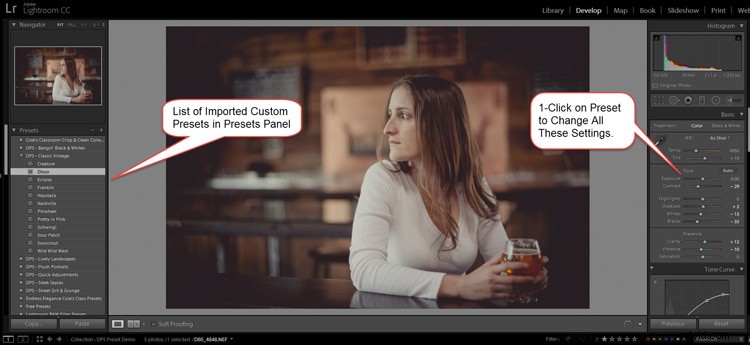
Verscheidenheid
Komt de foto het beste tot zijn recht in zwart-wit of een sepia bewerking? Of misschien een levendige kleurbewerking of een ingetogen vintage look? Het gebruik van Lightroom-presets geeft je een heleboel creatieve variatie binnen handbereik, zodat je effectief verschillende bewerkingen kunt proberen en kunt zien welke stijl het meest geschikt is voor een bepaalde foto, of zelfs voor een volledige fotosessie. Snelle tip - wanneer u de muisaanwijzer op een andere voorinstelling plaatst, toont Lightroom u een voorbeeld van hoe die foto eruit zal zien als die voorinstelling is toegepast (in het vak Navigator, bovenaan het linkerdeelvenster in de ontwikkelmodule, zie screenshot hierboven).

Consistentie
Wanneer u een hele fotosessie aan het bewerken bent, geeft het gebruik van dezelfde voorinstellingen voor de hele fotoshoot uw afbeeldingen een meer uniform en consistent uiterlijk, in tegenstelling tot het afzonderlijk bewerken van elke foto, wat verschillende instellingen en een onsamenhangend uiterlijk van uw afbeeldingenset.
Volledig aanpasbaar
Heb je een preset waar je dol op bent, maar moet je altijd de kleur of het contrast iets aanpassen? Of misschien is je eigen stijl in de loop van de tijd veranderd? Geen enkel probleem. Elke ontwikkelvoorinstelling die u in Lightroom gebruikt, is volledig aanpasbaar en het is zo eenvoudig als een paar muisklikken.
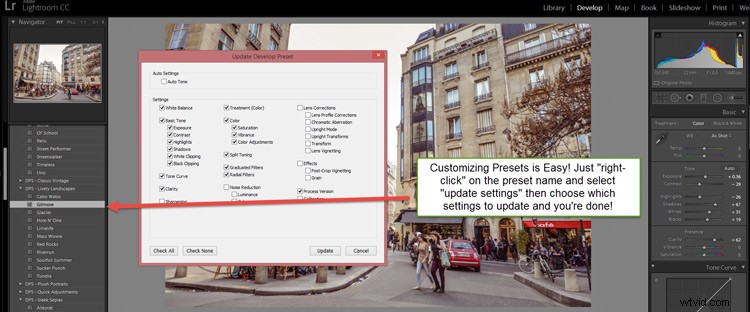
Lightroom versus Photoshop
Voorinstellingen werken in Lightroom en acties werken in Photoshop. Beide programma's hebben hun plaats in de bewerkingsworkflow van een professionele fotograaf. Lightroom is echter de belangrijkste bewerkingssoftware voor zowel professionals als hobbyisten. Het is niet alleen veel gemakkelijker te gebruiken en te leren in vergelijking met Photoshop, maar binnen Lightroom zijn al uw bewerkingen niet-destructief. Dat betekent dat uw originele onbewerkte foto altijd in Lightroom wordt opgeslagen, zodat u zo veel of zo weinig kunt experimenteren als u wilt, zonder ooit de kwaliteit van uw originele afbeelding te verminderen.
Voorinstellingen + batchbewerking =de winnende combinatie
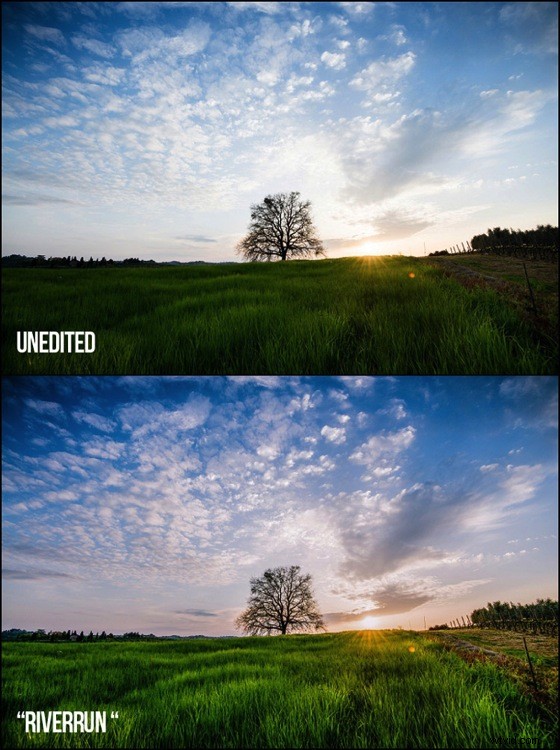
Voorbeeld uit het dPS 101 Lightroom Presets Pack
Een van de grootste voordelen van het gebruik van Lightroom is de mogelijkheid om heel veel foto's heel snel te bewerken door uw instellingen in batches te bewerken of te synchroniseren van één foto naar meerdere foto's tegelijk. Wanneer je hoogwaardige voorinstellingen combineert met batchbewerking in Lightroom, kun je je volledige fotobewerkingstijd per sessie drastisch verminderen.
Nu u beter begrijpt hoe het gebruik van Lightroom-presets de hoeveelheid tijd die u besteedt aan het bewerken van uw foto's drastisch kan verminderen, terwijl u betere resultaten krijgt en uw creativiteit vergroot, is het tijd om enkele presets te pakken die u in Lightroom kunt gebruiken.
Introductie van het dPS 101 Lightroom Presets Pack
Je kunt het web afstruinen om verschillende Lightroom-presets te onderzoeken en te vinden, je kunt ervoor kiezen om je eigen presets te maken, of je kunt je leven heel gemakkelijk maken en het officiële Digital Photography School – 101 Lightroom Presets Pack kopen dat ik heb gemaakt.
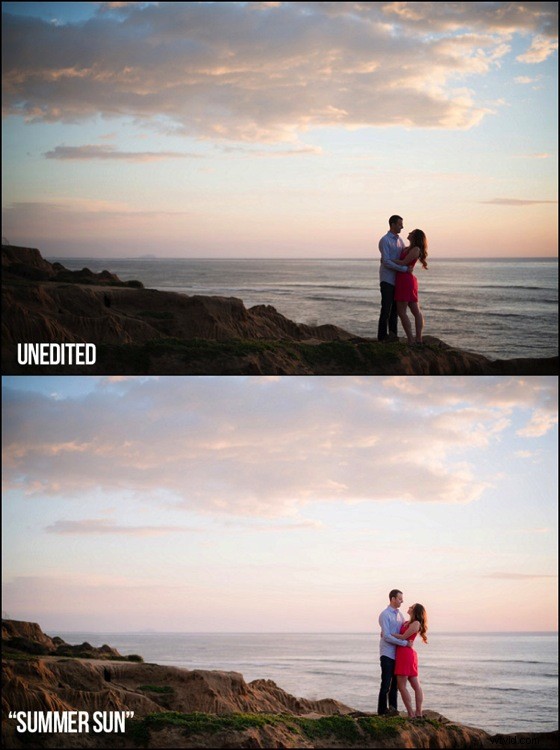
Voorbeeld met gebruik van de Summer Sun-preset uit het dPS 101 Lightroom Presets Pack
Deze ultieme presetbundel bevat zeven verschillende thema's, zodat je gemakkelijk een preset kunt vinden en gebruiken die het beste bij jouw specifieke foto past, zonder tijd te verliezen. U vindt voorinstellingen voor portretten, verbluffende zwart-wit- en sepia-voorinstellingen, voorinstellingen voor landschapsfotografie, straatfotografie, vintage voorinstellingen en nog veel meer.
Het maakt niet uit of je een beginner of een professional bent, je zult dol zijn op deze presets en de verbluffende resultaten die je ermee krijgt. Klik hier voor meer informatie en bespaar veel door ze te krijgen tijdens deze tijdelijke speciale introductieprijs.
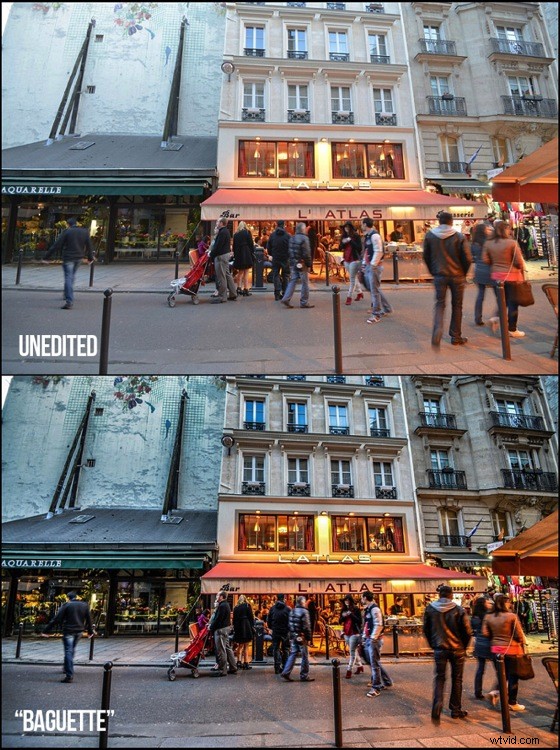
Voorbeeld uit het dPS 101 Lightroom Presets Pack
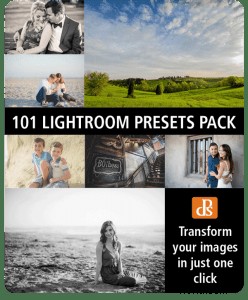 dPS 101 Lightroom-voorinstellingenpakket
dPS 101 Lightroom-voorinstellingenpakket
Cole heeft een gloednieuwe set presets met de hand gemaakt, exclusief voor dPS.
- Directe digitale download
- Gegarandeerd voor 2 volledige maanden
- Betalen met PayPal of creditcard
Probeer onze voorinstellingen :dPS heeft twee prachtige sets Lightroom Presets gemaakt. Dit zijn ons 101 Lightroom Presets Pack en ons 101 Landscape Lightroom Presets Pack.
